WhatsApp Desktop est le client officiel WhatsApp pour Windows qui te permet d'utiliser cet outil de messagerie instantanée populaire depuis le confort de ton bureau. Grâce à cette application, tu peux lire et taper des messages confortablement depuis ton PC sans devoir regarder ton appareil Android ou ton iPhone à chaque fois que tu reçois une nouvelle notification. Tu disposes exactement des mêmes fonctionnalités et outils que dans les applications mobiles.
Une façon très simple de se connecter
Pour commencer à utiliser WhatsApp Desktop, tu dois d'abord te connecter avec ton compte utilisateur WhatsApp. Heureusement, ce processus est rapide et facile et peut être réalisé en quelques secondes. Il te suffit d'utiliser l'application WhatsApp sur ton smartphone et de scanner le code QR sur l'écran de ton ordinateur. Une fois cette première étape franchie, il te suffit d'attendre quelques secondes pour que le client de bureau et l'application Android/iOS synchronisent tes conversations et tes groupes.
Toutes les fonctionnalités dont tu as besoin
L'un des aspects les plus importants de WhatsApp Desktop est que, comme mentionné ci-dessus, il offre les mêmes fonctionnalités que la version mobile, mais sur PC. Cela signifie que tu peux poursuivre une conversation privée, envoyer et recevoir des photos, partager des fichiers audio, utiliser des GIF, créer des conversations de groupe, envoyer des liens, etc. Tu ne remarqueras pratiquement aucune différence entre les clients Windows et les clients Android ou iOS.
La différence entre la version client et la version web
Tu ne trouveras pas beaucoup de différences entre la version navigateur (appelée WhatsApp Web) et ce client Windows, car les deux ont la même interface et le même système de connexion. L'élément différenciateur est que cette version, le client, fonctionne de manière indépendante, de sorte qu'il n'est pas nécessaire d'avoir un navigateur ouvert. Cela peut s'avérer particulièrement utile sur les ordinateurs dotés de peu de mémoire vive, qui ont tendance à ralentir lorsque de nombreux onglets sont ouverts. En outre, WhatsApp Desktop consomme très peu de ressources dans des conditions normales.
Gestion de la vie privée
De nombreux utilisateurs de WhatsApp Desktop ne connaissent pas les nombreuses options relatives à la protection de la vie privée. Dans le menu Paramètres, tu peux choisir qui peut voir l'heure à laquelle tu as été vu pour la dernière fois ou si tu veux que d'autres utilisateurs sachent quand tu es en ligne. Tu peux également décider qui peut voir tes photos de profil et tes statuts et même verrouiller ta session d'utilisateur en définissant un mot de passe spécial.
Envoi et réception de messages WhatsApp depuis ton PC
Télécharge WhatsApp Desktop si tu es un utilisateur régulier de WhatsApp. Grâce à cette application, tu peux facilement continuer à parler à tes amis, même assis devant ton PC sans ton smartphone. Tu trouveras ici toutes les fonctionnalités dont tu as besoin pour discuter normalement sur WhatsApp.
Conditions requises (Dernière version)
- Requiert Windows 8 ou une version plus récente.
Questions fréquentes
Qu'est ce que WhatsApp Desktop ?
WhatsApp Desktop est une version de WhatsApp Messenger pour Windows. Avec cet outil, tu peux chatter avec tes contacts sur ton PC. Les fonctions sont les mêmes que sur Android, et les chats se synchronisent en temps réel.
Comment puis-je activer WhatsApp Desktop ?
Pour activer WhatsApp Desktop Ouvre l'application Android et clique sur les trois points. Là, tu trouveras l'option permettant de relier les appareils. Après cela, il suffit de scanner le code QR de WhatsApp Desktop.
Comment fonctionne WhatsApp Desktop ?
WhatsApp Desktop fonctionne exactement comme la version Android. Son apparence et ses fonctions sont les mêmes dans les deux versions. Il suffit de scanner le code QR de Windows pour l'ouvrir sur ton PC.
Comment activer les notifications pour WhatsApp Desktop sur mon écran ?
Pour activer les notifications pour WhatsApp Desktop sur ton écran, ouvre Menu > Paramètres. De là, appuie sur Notifications pour personnaliser tes alertes. Ici, tu peux activer ou désactiver le silence, les sons, les alertes et les aperçus de messages.
Comment obtenir des notifications pour WhatsApp Desktop sur mon PC ?
Pour recevoir des notifications pour WhatsApp Desktop sur ton PC, ouvre les paramètres, puis va dans notifications. Là, tu peux vérifier la boîte de prévisualisation des messages ou activer des alertes visuelles ou sonores.
Comment puis-je télécharger WhatsApp Desktop ?
Tu peux télécharger WhatsApp Desktop sur Uptodown de manière très simple. De là, tu peux télécharger gratuitement la dernière version disponible ou n'importe laquelle de ses versions précédentes.

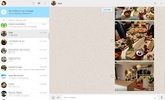
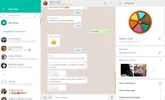
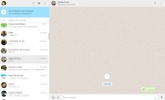
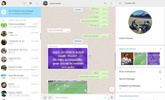
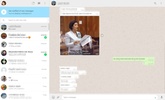

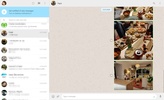

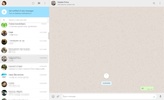
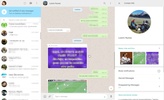
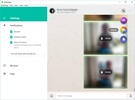


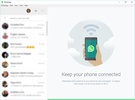




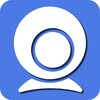
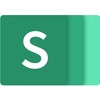
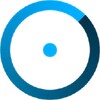
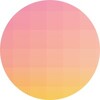
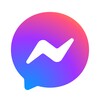
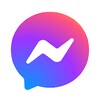
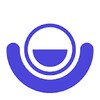


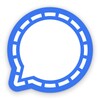








Évaluations
Très bon
le meilleur de tous
Très bonne application
J'ai aimé l'application.
une application parfaite
J'ai besoin d'aide avec l'application WhatsApp Desktop.